Curso Project – Capítulo 3: Días Festivos y Excepciones
En este capítulo del Curso Microsoft Project, te enseñamos cómo gestionar días festivos y excepciones en Microsoft Project. Esta funcionalidad es esencial para que puedas adaptar los cronogramas de tus proyectos a los días no laborables, festivos nacionales, y otras eventualidades, sin perder el control de las fechas de entrega. En este tutorial aprenderás a definir días especiales, ajustar los días laborales y utilizar excepciones en el calendario del proyecto para una planificación eficiente y sin imprevistos.
Paso a Paso: ¿Cómo Configurar Días Festivos y Excepciones en Microsoft Project?
- Accede a Microsoft Project y abre tu proyecto.
- Dirígete a Configuración de Tiempo de Trabajo: En el menú de opciones, selecciona «Cambiar tiempo de trabajo». Aquí puedes gestionar el calendario del proyecto y definir días laborales y no laborales.
- Agregar Días Festivos:
- Selecciona la fecha que quieres definir como festivo o no laborable en el calendario.
- Especifica el motivo del festivo, por ejemplo, «Paro Nacional» o «Día de la Independencia».
- Guarda el cambio y verifica cómo el calendario de Project ajusta automáticamente la duración del proyecto según la nueva configuración de días.
- Modificar Fechas de Entrega por Días Festivos: Si el día seleccionado afecta una fecha de entrega, Project ajustará automáticamente el cronograma, retrasando las tareas que coinciden con el día festivo.
- Configurar Excepciones en el Calendario:
- Si necesitas que un día no laborable se convierta en día laboral, selecciona la fecha y cambia su configuración.
- Establece horarios de trabajo específicos (por ejemplo, de 8 a.m. a 1 p.m. y de 3 p.m. a 6 p.m.) para ajustar la jornada de manera personalizada.
- Guardar y Aplicar el Calendario: Asegúrate de guardar los cambios para que las nuevas configuraciones se apliquen automáticamente en todo el proyecto.
Ejemplo Práctico: Cómo Aplicar Festivos y Excepciones
Supongamos que un miércoles se convierte en un día festivo debido a un paro laboral. Microsoft Project retrasará automáticamente las tareas programadas para esa fecha. Si necesitas recuperar el tiempo perdido, puedes hacer que el siguiente sábado sea un día laboral de compensación, de modo que el cronograma mantenga su coherencia sin afectar las fechas de entrega.
Beneficios de Usar Días Festivos y Excepciones en Microsoft Project
- Optimización del Tiempo de Proyecto: Los días festivos permiten planificar los proyectos con mayor precisión, evitando que las tareas se atrasen por días no laborables.
- Flexibilidad para Ajustes: Si surge un imprevisto, puedes hacer excepciones en el calendario y adaptar los cronogramas de trabajo sin complicaciones.
- Ahorro de Tiempo en la Configuración del Proyecto: Crear un calendario con los días festivos y compartirlo entre proyectos permite ahorrar tiempo en la planificación y garantiza coherencia en el cronograma.
Conclusión
Microsoft Project es una herramienta poderosa para la gestión de días festivos y excepciones, permitiendo a los gestores de proyectos mantener el control del cronograma y adaptarse a los imprevistos. Con estos pasos, podrás aplicar días no laborables, configurar excepciones y definir días laborales adicionales de forma ágil, garantizando que los plazos de tus proyectos no se vean afectados. Recuerda que, con una buena gestión de tiempos y excepciones, tus proyectos se mantendrán siempre dentro del plan.


















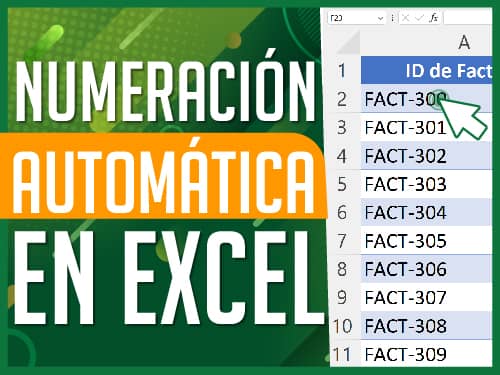




Gracias Dostin por compartir sus conocimientos, son de gran ayuda para desempeñar mi trabajo. Mil Gracias…
Hola Dustin, son muy buenos tus aportes en todos los contenidos, gracias.